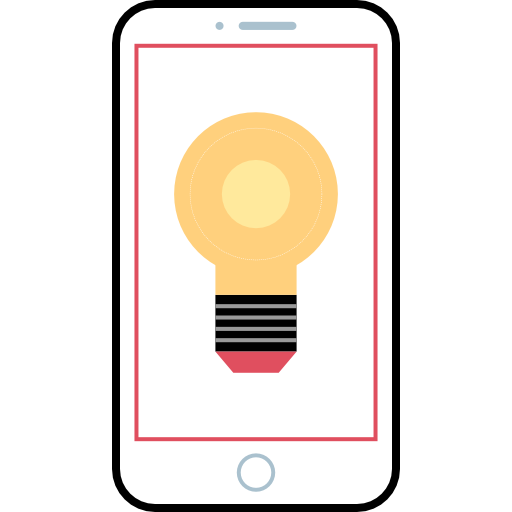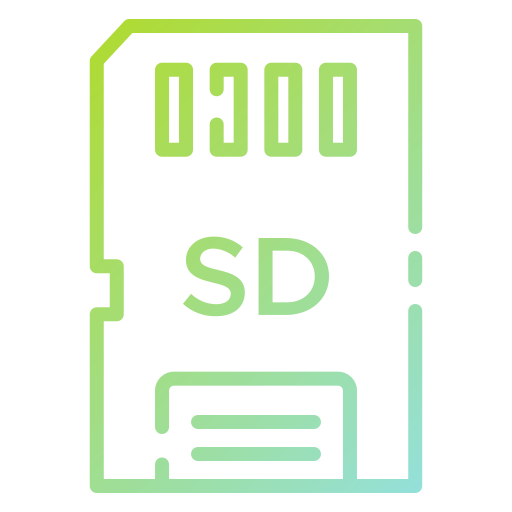Удалить камеру с заблокированного экрана Samsung Galaxy A31?
На вашем Samsung Galaxy A31 есть ярлык камеры, и вы хотите его удалить. Ваши дети постоянно используют фотографии без вашего разрешения. Ваши коллеги или близкие делают снимки, даже если вы об этом не знаете. Чтобы этого избежать, вы хотите отключить доступ к камере с заблокированного экрана вашего Android-смартфона. Однако вы не знаете, как это сделать, или просто не можете. Из этой статьи вы узнаете, как снять камеру с заблокированного экрана вашего Samsung Galaxy A31. А потом как установить новый ярлык на экране блокировки на экране блокировки.
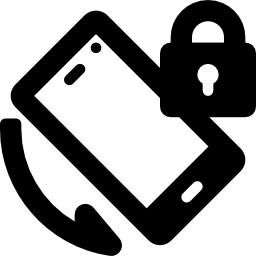
Как убрать камеру с заблокированного экрана с Samsung Galaxy A31?
Можно изменить приложения на экране блокировки или виджеты на экране блокировки. Вы найдете два решения: самое простое – изменить настройки вашего Samsung Galaxy A31, а второе – изменить тему вашего Android-смартфона.
Как отключить доступ к камере через настройки Samsung Galaxy A31?
Убрать ярлык камеры с экрана блокировки очень просто. Вам просто нужно выполнить шаги, перечисленные ниже:
Программы для Windows, мобильные приложения, игры - ВСЁ БЕСПЛАТНО, в нашем закрытом телеграмм канале - Подписывайтесь:)
- Откройте настройки вашего Samsung Galaxy A31
- Нажмите на экран блокировки
- Затем нажмите Ярлыки приложений
- Затем у вас будет возможность настроить существующие ярлыки на экране блокировки и их расположение.
- Нажмите на ярлык, где написано Камера.
- У вас есть выбор, чтобы снять отметку с этого ярлыка камеры.
Таким образом, на заблокированном экране больше не будет ярлыка камеры.
Как отключить камеру на заблокированном экране Samsung Galaxy A31, изменив тему?
На некоторых смартфонах некоторых производителей или в старых версиях может быть невозможно удалить ярлык камеры с заблокированного экрана вашего Samsung Galaxy A31. По этой причине вам придется полностью изменить тему вашего смартфона. В другой статье мы подробно рассказываем, как изменить тему вашего Samsung Galaxy A31, чтобы выполнить все необходимые действия.
Как отключить или изменить ярлыки экрана блокировки с помощью приложения?
Вы можете использовать типовые приложения Экран блокировки OS12 чтобы настроить экран блокировки по своему вкусу. Вы сможете выбрать тип ярлыка, а также уведомления, цвета, фон и т. Д.
Как изменить ярлык на экране блокировки вашего Samsung Galaxy A31?
Теперь вы понимаете, как отключить ярлык камеры на экране блокировки вашего Android-смартфона. Поменять это очень просто. Вы должны выполнить те же действия, что и для удаления ярлыка, но изменить последний шаг.
- Зайдите в настройки вашего Samsung Galaxy A31
- Затем нажмите экран блокировки
- И нажмите на ярлыки приложений
- Нажмите на ярлык вправо или влево, в зависимости от того, какой из них будет доступен.
- И на этом этапе мы не должны снимать флажок. Вы должны активировать ярлык
- После этого открывается возможный выбор для нового ярлыка (Gmail, Календарь, Прогноз погоды, Wi-Fi, …)

Если вы ищете другую информацию о своем Samsung Galaxy A31, мы приглашаем вас взглянуть на другие страницы категории: Samsung Galaxy A31.
Программы для Windows, мобильные приложения, игры - ВСЁ БЕСПЛАТНО, в нашем закрытом телеграмм канале - Подписывайтесь:)